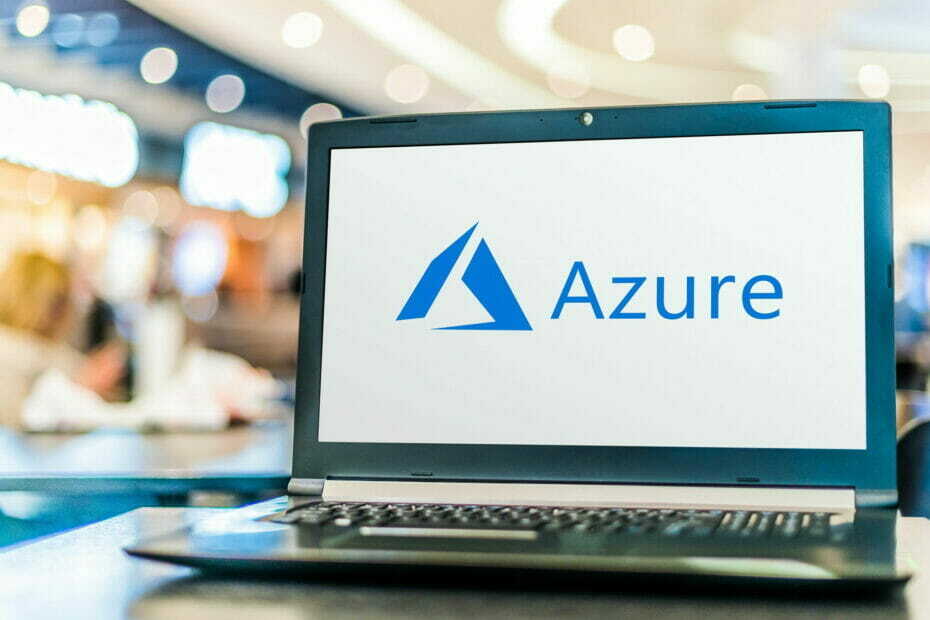Το MFA στο Azure παρέχει ένα εξαιρετικό επίπεδο ασφάλειας
- Προς την εξαιρέστε έναν χρήστη από το MFA στο Azure, μεταβείτε στο Active Directory > Users > Authentication Method και απενεργοποιήστε το MFA για έναν συγκεκριμένο επιλεγμένο χρήστη.
- Μπορείτε επίσης να δημιουργήσετε μια ομάδα αποκλεισμού και να ορίσετε μια πολιτική για την κατάργησή της από το MFA.
- Διαβάστε παρακάτω για τα λεπτομερή βήματα που παρέχονται από την ομάδα ειδικών λογισμικού WR.
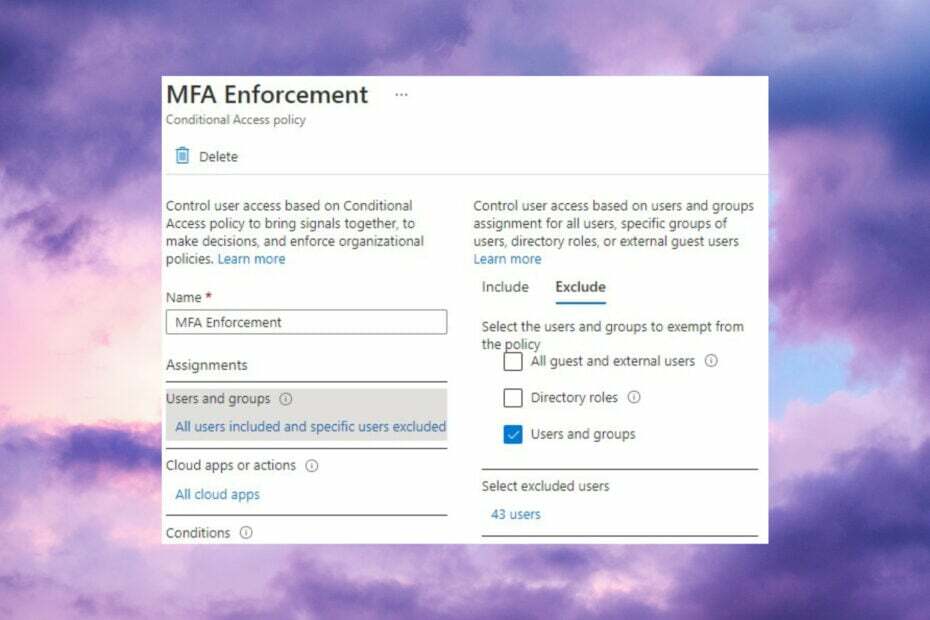
Μερικές φορές, χρειάζεται να εξαιρέσετε έναν ή περισσότερους χρήστες από το MFA στο Azure επειδή, για κάποιο λόγο, δεν μπορούν να χρησιμοποιήσουν έλεγχο ταυτότητας πολλαπλών παραγόντων.
Οι ειδικοί μας στο λογισμικό WR έχουν δοκιμάσει μερικές μεθόδους εξαίρεσης χρηστών από τις πολιτικές πρόσβασης υπό όρους και τις έχουν περιγράψει παρακάτω.
- Πώς μπορώ να απενεργοποιήσω το MFA για έναν συγκεκριμένο χρήστη στο Azure;
- 1. Απενεργοποιήστε το MFA από το Azure Active Directory
- 2. Δημιουργήστε μια ομάδα και μια πολιτική αποκλεισμού
- 3. Χρησιμοποιήστε το εργαλείο What If υπό όρους στο Azure
- 4. Απενεργοποιήστε το MFA ανά χρήστη στο PowerShell
- Πώς μπορώ να ξέρω εάν ένας χρήστης είναι εγγεγραμμένος στο MFA;
Πώς μπορώ να απενεργοποιήσω το MFA για έναν συγκεκριμένο χρήστη στο Azure;
1. Απενεργοποιήστε το MFA από το Azure Active Directory
- Ανοίξτε την πύλη Azure και συνδεθείτε με διαπιστευτήρια διαχειριστή.
- Επιλέγω Azure Active Directory από το κύριο μενού.
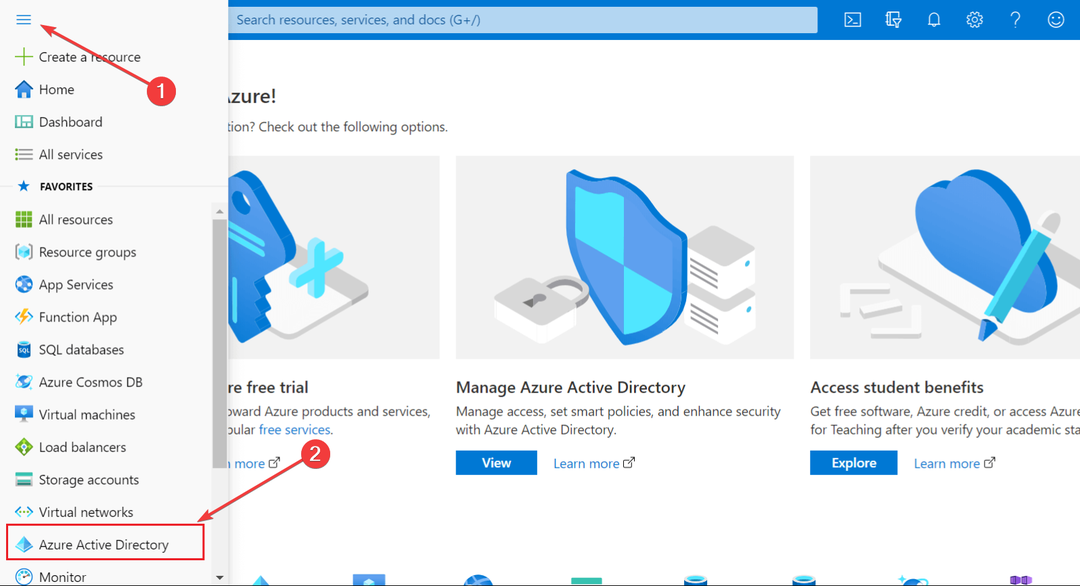
- Από το νέο μενού, επιλέξτε Χρήστες.
- Επιλέξτε τον χρήστη που πρέπει να εξαιρέσετε από το MFA αναζητώντας ή πραγματοποιώντας αναζήτηση στη λίστα χρηστών και, στη συνέχεια, κάντε κλικ μέθοδος αυθεντικότητας από το αριστερό παράθυρο.
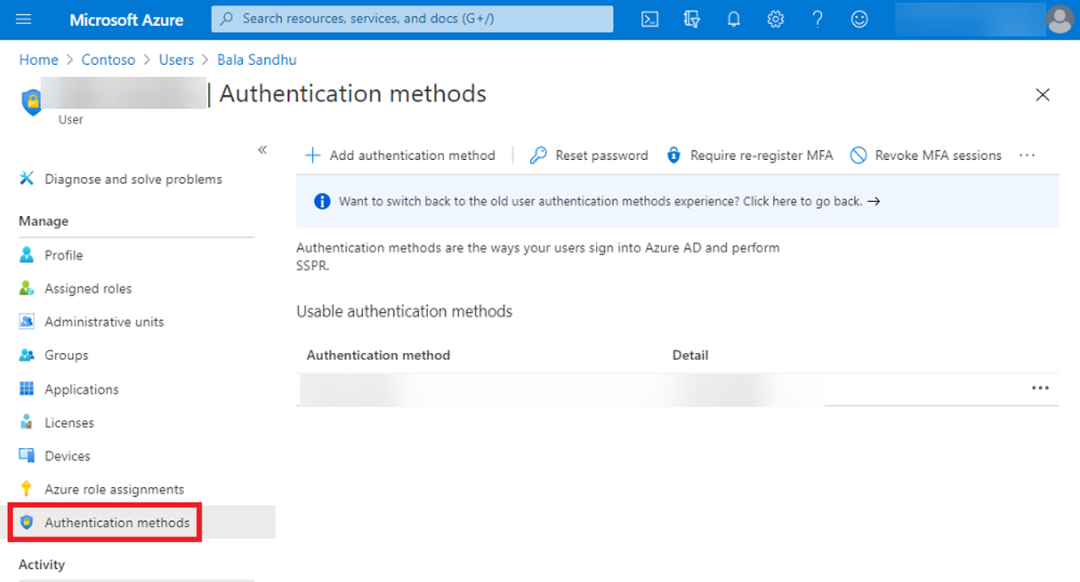
- Τώρα, σύρετε το πλαίσιο Έλεγχος ταυτότητας πολλαπλών παραγόντων στο Μακριά από και επιβεβαιώστε την απόφαση.
Για να επιβεβαιώσετε ότι καταργήσατε τον έλεγχο ταυτότητας πολλαπλών παραγόντων για αυτόν τον χρήστη, δοκιμάστε να συνδεθείτε στο Azure με τα διαπιστευτήρια χρήστη και ελέγξτε εάν υπάρχει αίτημα για σύνδεση MFA.
2. Δημιουργήστε μια ομάδα και μια πολιτική αποκλεισμού
2.1 Δημιουργήστε την ομάδα αποκλεισμού στο Azure
Πώς δοκιμάζουμε, εξετάζουμε και βαθμολογούμε;
Δουλέψαμε τους τελευταίους 6 μήνες για τη δημιουργία ενός νέου συστήματος αξιολόγησης σχετικά με τον τρόπο παραγωγής περιεχομένου. Χρησιμοποιώντας το, επαναλάβαμε στη συνέχεια τα περισσότερα από τα άρθρα μας για να παρέχουμε πραγματική πρακτική εξειδίκευση στους οδηγούς που φτιάξαμε.
Για περισσότερες λεπτομέρειες μπορείτε να διαβάσετε πώς δοκιμάζουμε, εξετάζουμε και βαθμολογούμε στο WindowsReport.
- Συνδεθείτε στο Κέντρο διαχείρισης Microsoft Entra ως διαχειριστής.
- Περιήγηση σε Ταυτότητα > Ομάδες > Όλες οι ομάδες.
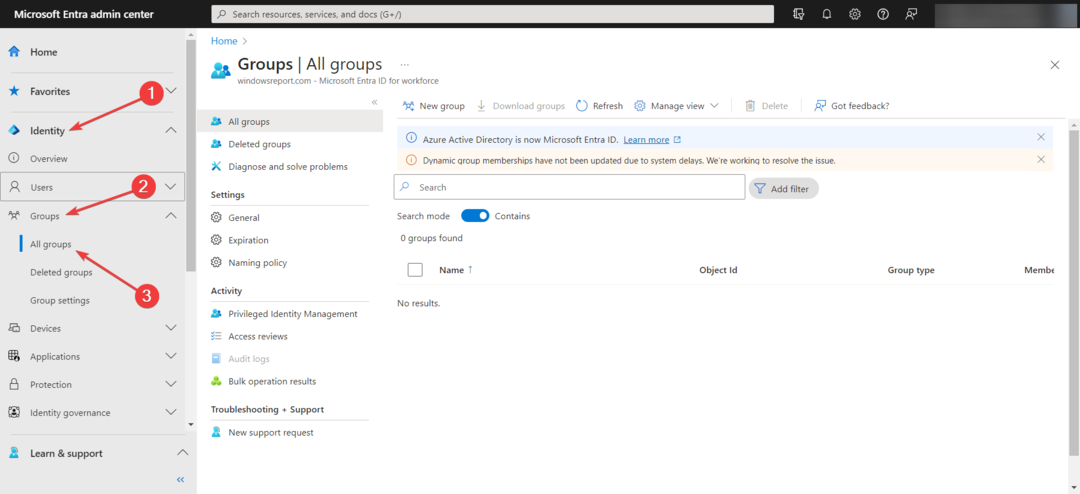
- Επιλέγω Νέα ομάδα και επιλέξτε Ασφάλεια στο Τύπος ομάδας λίστα και, στη συνέχεια, καθορίστε ένα όνομα και περιγραφή.
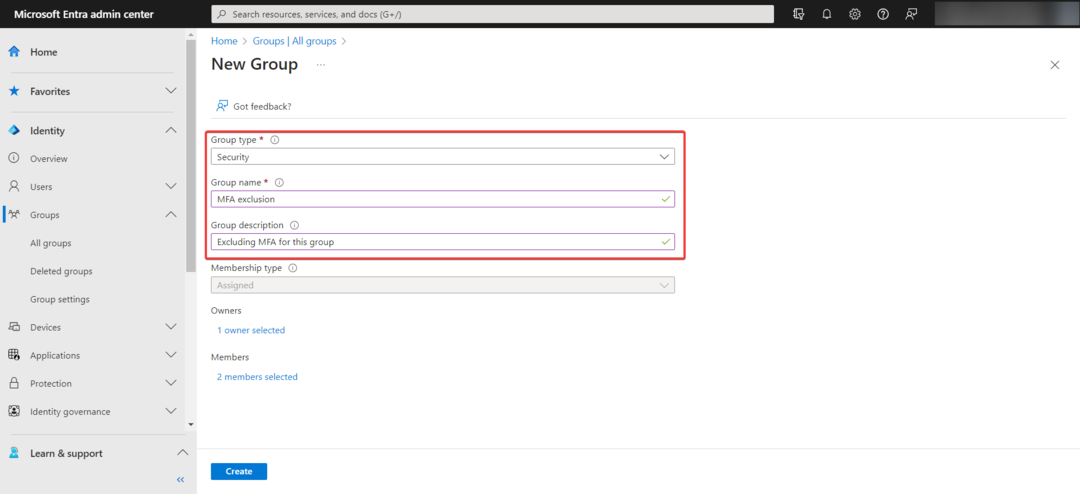
- Αφήστε ή ρυθμίστε το Τύπος μέλους προς την Ανατεθεί, στη συνέχεια επιλέξτε τον κάτοχο της ομάδας και τους χρήστες που θα πρέπει να αποτελούν μέρος αυτής της ομάδας εξαίρεσης. Τέλος, επιλέξτε Δημιουργώ.
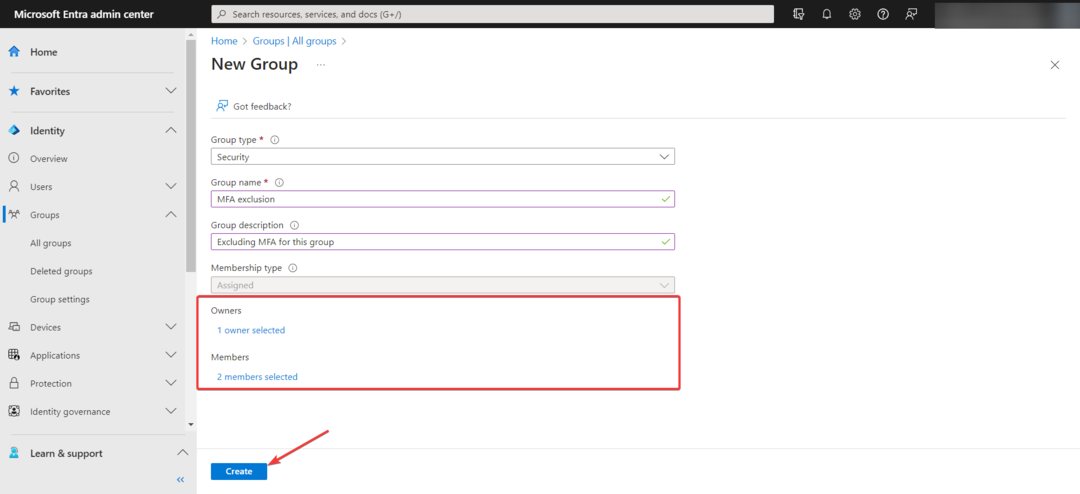
2.2 Δημιουργήστε μια πολιτική αποκλεισμού MFA για την ομάδα
- Περιήγηση σε ΠΡΟΣΤΑΣΙΑ και επιλέξτε Πρόσβαση υπό όρους.
- Επιλέγω Δημιουργία νέας πολιτικής και συμπληρώστε το όνομα και την περιγραφή της πολιτικής.
- Επιλέγω Χρήστες και ομάδες κάτω από Εργασίες
- Στο Περιλαμβάνω καρτέλα, επιλέξτε Ολοι οι χρήστες.
- Παω σε Αποκλείω, επιλέξτε Χρήστες και ομάδες, και επιλέξτε την ομάδα εξαίρεσης που δημιουργήσατε λύση 2.1 πάνω από.
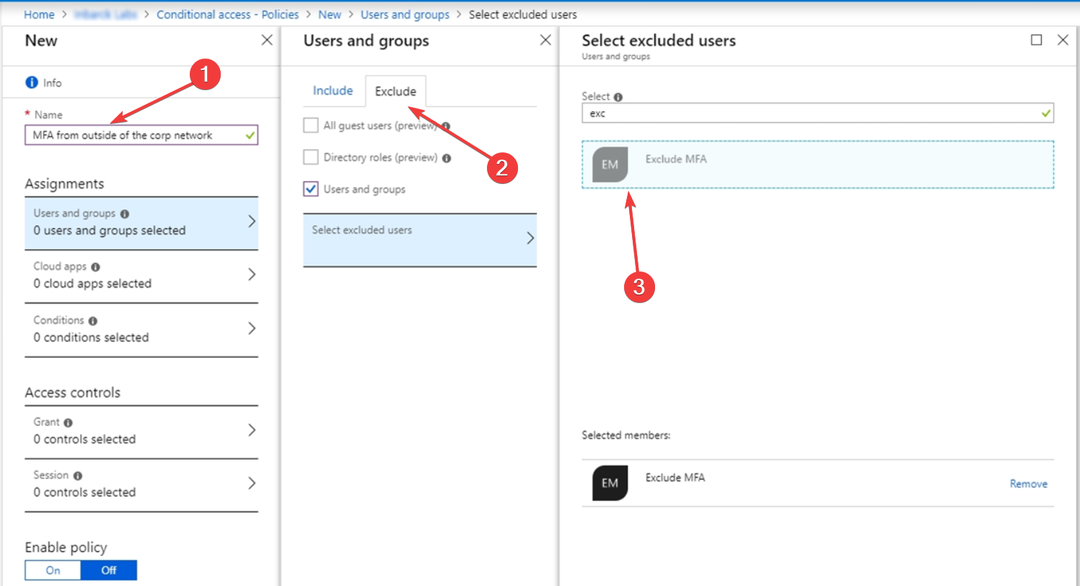
- Συνεχίστε τη διαδικασία για να ρυθμίσετε την πολιτική πρόσβασης υπό όρους.
Τώρα, οι χρήστες από την ομάδα που έχετε επιλέξει θα πρέπει να έχουν αποκλειστεί από τον έλεγχο ταυτότητας πολλαπλών παραγόντων κατά τη σύνδεση.
- Συνδεθείτε στο Azure με δικαιώματα διαχειριστή, κάντε κλικ στο Ασφάλειακαι επιλέξτε Πρόσβαση υπό όρους.
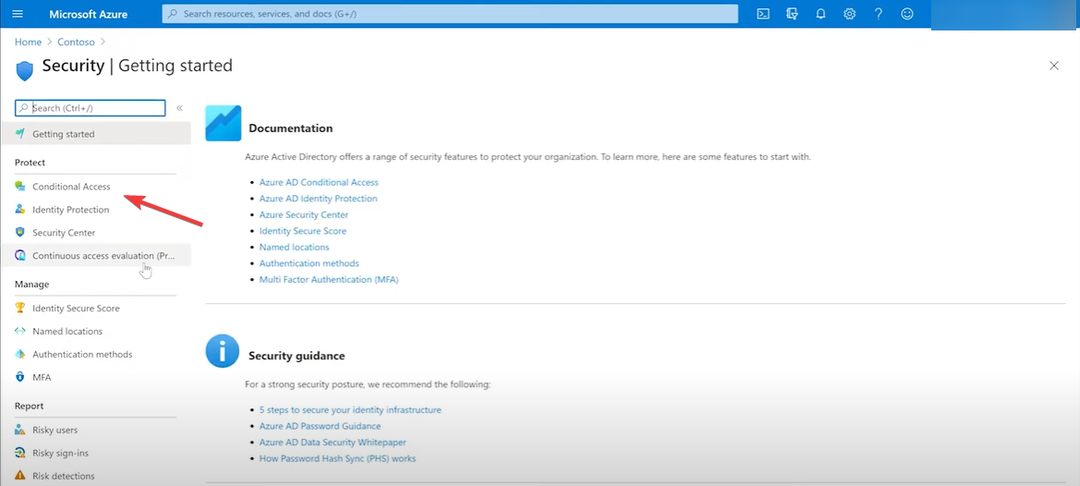
- Στη συνέχεια, κάντε κλικ στο Κι αν.
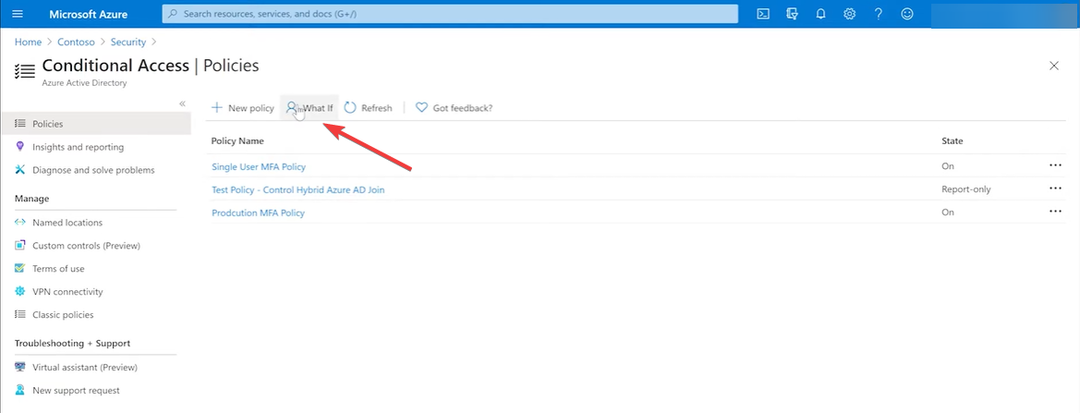
- Τώρα, κάντε κλικ στο Χρήστης από το αριστερό παράθυρο, αναζητήστε τον χρήστη που θέλετε να ελέγξετε και πατήστε το Επιλέγω κουμπί από κάτω δεξιά.
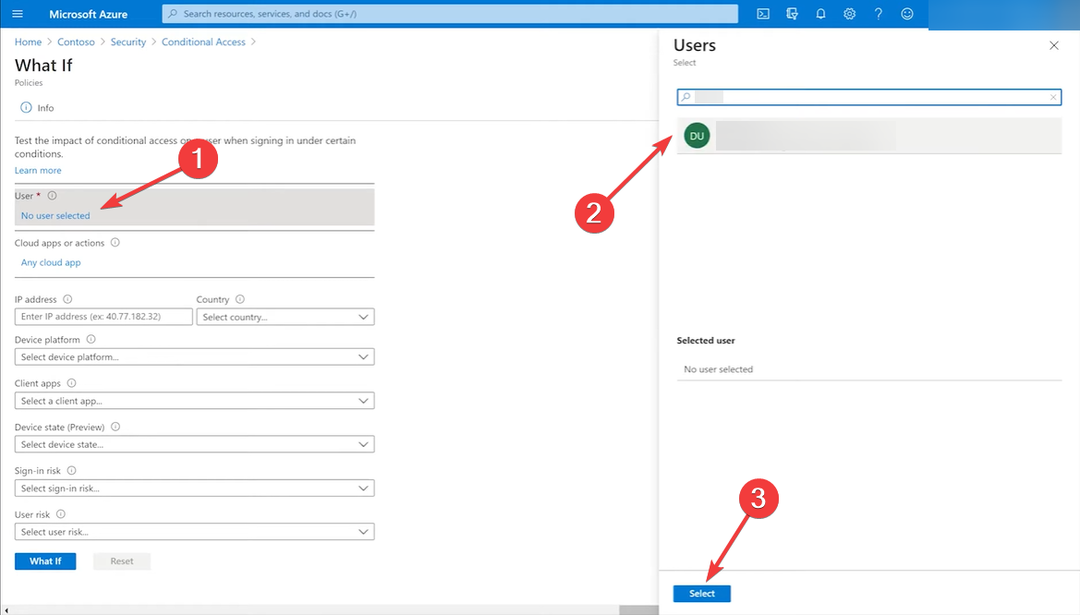
- Τώρα, θα μπορείτε να δείτε σε ποιες πολιτικές υπόκειται ο χρήστης.
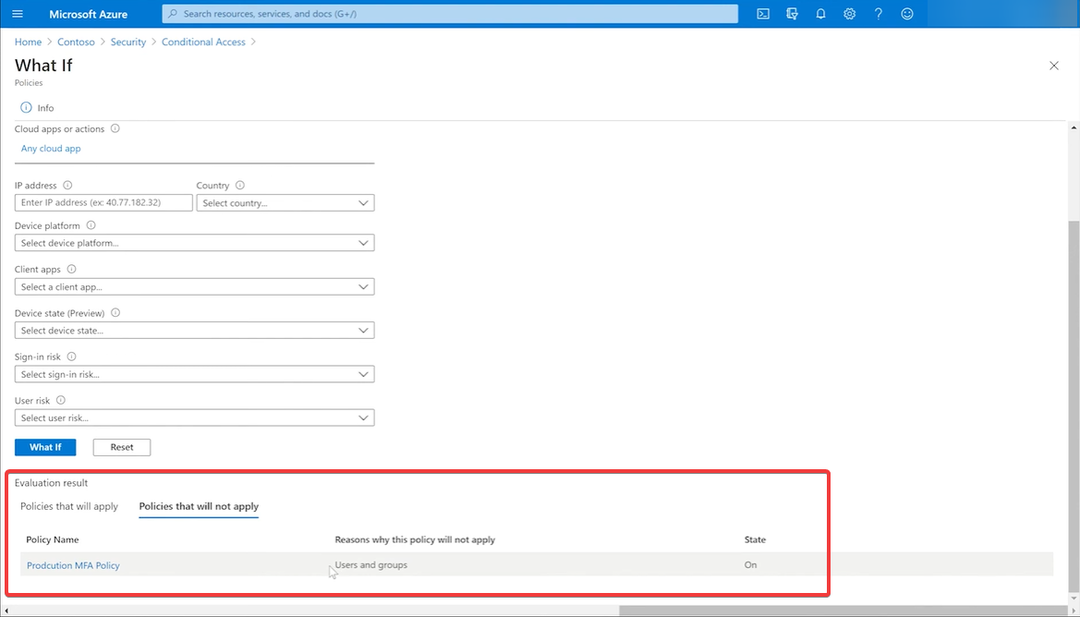
Το εργαλείο What If σάς επιτρέπει να ελέγξετε ποιες πολιτικές εφαρμόζονται σε κάθε χρήστη για να δείτε εάν υπάρχουν προβλήματα ή διενέξεις. Αυτό θα σας βοηθήσει να δείτε εάν επιβάλλεται η πολιτική πολλών παραγόντων ή άλλες πολιτικές ασφαλείας.
4. Απενεργοποιήστε το MFA ανά χρήστη στο PowerShell
- Συνδεθείτε στο Azure AD (Entra) PowerShell εκτελώντας τις ακόλουθες εντολές:
Import-Module MSOnline
Connect-MsolService
- Συνδεθείτε στον λογαριασμό διαχείρισης Azure AD (που τώρα ονομάζεται Entra).
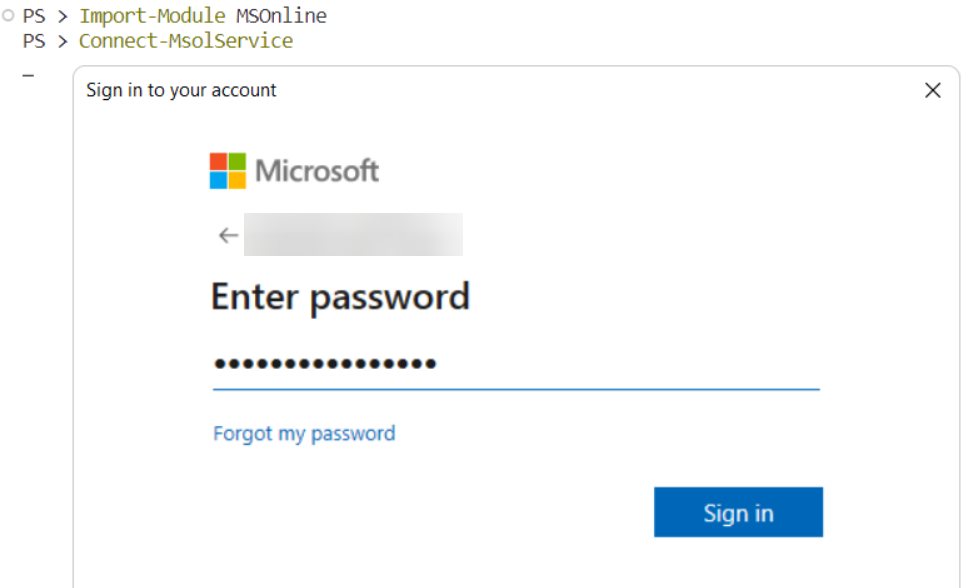
- Πληκτρολογήστε ή επικολλήστε την ακόλουθη εντολή και αντικαταστήστε το UPN με το κύριο όνομα του χρήστη:
Set-MsolUser -UserPrincipalName "UPN" -StrongAuthenticationRequirements @()
Πώς μπορώ να ξέρω εάν ένας χρήστης είναι εγγεγραμμένος στο MFA;
Μπορείτε να ελέγξετε την πολιτική Azure MFA στο μενού Ασφάλεια, αλλά χρησιμοποιώντας το εργαλείο What If από Λύση 3 παραπάνω είναι πολύ πιο εύκολο.
Σημειώστε ότι για να έχετε πρόσβαση στους χρήστες και τις προεπιλογές ασφαλείας, θα χρειαστείτε έναν λογαριασμό διαχειριστή.
Έτσι, τώρα ξέρετε πώς να εξαιρέσετε έναν χρήστη από τον έλεγχο ταυτότητας πολλαπλών παραγόντων Azure (MFA) και να επαναφέρετε την πρόσβαση του χρήστη στην κλασική μέθοδο ονόματος χρήστη και κωδικού πρόσβασης.
Μπορεί επίσης να σας ενδιαφέρει να μάθετε πώς να το κάνετε εφαρμογή MFA στα Windows 11, ή πώς να ρυθμίστε τον έλεγχο ταυτότητας πολλαπλών παραγόντων στο RDP.
Εάν έχετε άλλες ερωτήσεις ή δοκιμασμένες λύσεις, μη διστάσετε να χρησιμοποιήσετε την παρακάτω ενότητα σχολίων και να μας ενημερώσετε για αυτές.